Atrise lutcurve - програма для калібрування монітора в домашніх умовах. Atrise lutcurve - годиться для калібрування як ЖК (рідкокристалічного монітора), так і ЕПТ (на електронно променевій трубці).
Для чого потрібна калібрування монітора? Ідеальний варіант - це коли зображення на всіх моніторах має виглядати однаково, але цього не добитися, бо у всіх монітори різні і не всі бажають морочитися на правильному відображенні кольорів. Ну а для мікростокера важливо, щоб кольори на фотографії відображалися максимально правильно, бо зображення при прийманні через це можуть забракувати.
Калібрування монітора в Atrise lutcurve.
Приступимо до калібрування монітора в програмі Atrise lutcurve 1.5.2.
1. Підготовчий етап калібрування монітора в програмі Atrise lutcurve.
Для початку потрібно прогріти монітор протягом, приблизно, півгодини, потім можна приступати до калібрування монітора. Нагадаю дуже важливу деталь, про яку я розповідав в статті Adobe Gamma. Калібрування монітора в Adobe Gamma. - освітлення робочого місця.
- На моніторі не повинно бути відблисків від вікна і інших яскравих джерел.
- Перед калібруванням монітора бажано протерти його від пилу.
- Робочий стіл бажано зробити сірим. Від стандартної блакитний схеми Windows також краще відмовитися, правильніше буде встановити класичну тему оформлення в сірих кольорах. Шпалери для калібрування монітора (для перевірки колірної настройки) можна завантажити тут. Вони виконані в сірому кольорі.
- Завантажити заводський профіль монітора (від виробника), якщо такого немає навіть на сайті виробника, вибираємо sRGB.
- Відключити інші програми для калібрування монітора (якщо такі використовувалися).
- Для ЕПТ моніторів вибираємо гаму G = 2.2, для ЖК G = 1.8
2. Основний етап калібрування монітора в Atrise lutcurve 1.5.2 складається з п'яти кроків, на кожному кроці можна повернутися до попереднього і підкоригувати налаштування.
- Точка чорного (black point) - регулювання яскравості монітора (або рівня чорного для просунутих моніторів).
- Точка білого (white point) - регулювання контрасту монітора.
- Гамма (gamma) - настройка гами монітора.
- Баланс кольорів (color correction) - точне регулювання установки колірної температури монітора.
- Коректувальні точки (curve adjustment) - точне регулювання яскравості.
А тепер про кожен крок калібрування монітора в Atrise lutcurve 1.5.2 я розповім докладніше.
Запускаємо Atrise lutcurve 1.5.2.
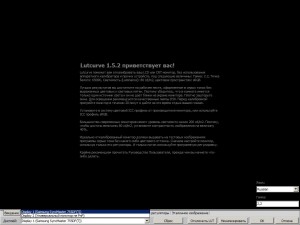
Atrise lutcurve - програма для калібрування монітора в домашніх умовах.
У нижній частині вікна ви побачите вкладки п'яти кроків калібрування монітора. Для зручності на заключному етапі калібрування все програмні регулятори зібрані в одному місці. Після закінчення калібрування результат можна оцінити по еталонному зображенню.
Якщо до вашого комп'ютера підключено два дисплея - не біда, програма Atrise lutcurve дозволяє вибрати монітор, і відкалібрувати кожен з них окремо.
Перший крок - точка чорного (black point).
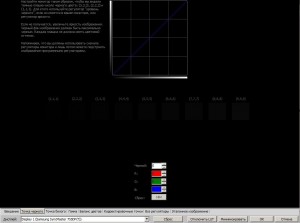
Atrise lutcurve - програма для калібрування монітора в домашніх умовах
Налаштування точки чорного складається з двох етапів:
- Апаратна налаштування монітора.
- Програмна настройка монітора.
В першу чергу використовуємо апаратну настройку - натискаємо на кнопки монітора і дивимося результат.
На другому етапі для отримання більш точних результатів крутимо настройки програми Atrise lutcurve.
Необхідно налаштувати монітор таким чином, щоб плашки (3,3,3), (2,2,2), (1,1,1) стали помітні. Для цього необхідно використовувати регулятор яскравості на моніторі (або регулятор рівня чорного на дорогих моделях моніторів). Після цього можна використовувати програмні регулятри.
Чорний фон зображення повинен бути максимально чорним, плашки не повинні мати колірних відтінків.
Точка білого (white point).
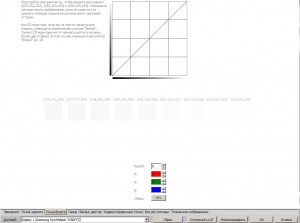
Atrise lutcurve - програма для калібрування монітора в домашніх умовах
Налаштуйте контрастність (спочатку використовуйте апаратні настройки монітора) таким чином, щоб бачити плашки (252,252,252), (253,253,253), (254,254,254). Плашки не повинні мати колірних відтінків.
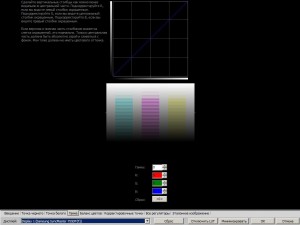
Atrise lutcurve - програма для калібрування монітора в домашніх умовах
Необхідно налаштувати регулятори так, щоб вертикальні стовпчики стали якомога менше видимими. Підкоригує R, якщо ви бачите лівий стовпчик забарвленим. Підкоригує G, якщо ви бачите центральний стовпчик забарвленим. Підкоригує B, якщо ви бачите правий стовпчик забарвленим.
Наступний етап калібрування монітора в програмі Atrise lutcurve - баланс кольорів.
Баланс кольорів (color correction)
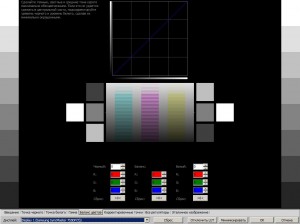
Atrise lutcurve - програма для калібрування монітора в домашніх умовах
Зробіть темні, світлі тони та напівтони сірого максимально знебарвленими. Якщо це не вдається зробити в центральній частині, подкорректируйте рівень чорного і рівень білого, зробивши їх мінімально пофарбованими.
Наступний етап калібрування монітора в Atrise lutcurve - коректувальні точки.
Коректувальні точки (curve adjustment)
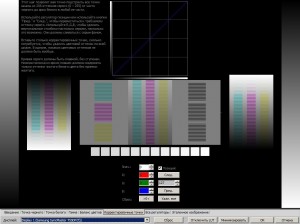
Atrise lutcurve - програма для калібрування монітора в домашніх умовах
Цей крок калібрування монітора дозволяє зробити точну настройку монітора, використовуючи коректувальні точки.
На даному етапі калібрування можна точно підлаштувати всі крапки шкали з 256 відтінків сірого від чисто чорного до яскраво білого в будь-який її частини. Вставте стільки коригуючих точок, скільки буде потрібно, щоб видалити відтінок кольору по всій шкалі. В ідеалі, ніяких колірних відтінків не повинно бути взагалі. Крива сірого повинна бути плавною, без сходинок.
На вкладці «Все регулятори» зібрані всі налаштування програми Atrise lutcurve, які ми міняли в кроках 1-5. Тут ми бачимо все «картину» і можемо підкрутити потрібні регулятори.
На цьому процес калібрування монітора в програмі Atrise lutcurve 1.5.2 закінчено, тепер ми можемо подивитися еталонне зображення:

Atrise lutcurve - програма для калібрування монітора в домашніх умовах
На цьому процес калібрування монітора в програмі Atrise lutcurve закінчений.
Людське око на диво швидко пристосовується до будь-яких змін світла, тому будь-які програми для настройки монітора не зможуть замінити апаратного калібратора, але вони хоча б зроблять ці настройки більш реалістичними.
Подивіться самі, як легко «обдурити» людське око
Про інших програмах калібрування монітора ви можете дізнатися зі статті Калібрування монітора. Програми для калібрування монітора в домашніх умовах. можете скористатися безкоштовною програмою для колірної настройки монітор - Samsung Natural Color Pro
Постав обробку фотографій на автопілот за допомогою тренінгу «Adobe Lightroom - це просто, як 1,2,3»
Зареєструйся на практикум «Трамплін до успіху«
Вітаю! У мене виникла така проблема з цією програмою. Я успішно налаштував колір, але в повноекранних 3d додатках (іграх), чомусь використовуються старі настройки кольору. А якщо згорнути в віконний режим, то вже застосовуються нові налаштування. Може бути ви знаєте як вирішити цю проблему?
Спасибі за відповідь. У мене старий монітор Samtron-76bdf, у нього є якийсь дефект, який призвів до того, що гамма монітора (зелений і синій) дуже сильно занижені в порівнянні з червоним кольором. В результаті стандартне зображення на екрані (і просто на робочому столі і в 3d) було м'яко кажучи дуже червоне. Використовуючи цю програму і вашу статтю, я відкалібрував гаму до прийнятного стану. Загалом калібрування мені була потрібна не стільки для ігор, скільки взагалі для роботи на комп'ютері (за монітором). Просто те, що нові настройки в іграх не зберігаються кілька неприємно.
З повагою А.
Цікавий спосіб підтримки працездатності старого обладнання)))
Російські люди радують своєю кмітливістю =)
На жаль, не знаю такої =)
Статті з калібрування написані простою і доступною мовою, почитав із задоволенням. Однак хочу застерегти, що домогтися правильної передачі кольору монітора за допомогою програмної калібрування дуже і дуже складно. Сам проводив порівняння ручного калібрування за допомогою Atrise Lutcurve і апаратного калібрування за допомогою калібратора Spyder 3 Elite. Трохи підправити значні спотворення за допомогою програм звичайно можна, але відкалібрувати монітор для серйозної роботи на жаль, немає. Чудес не буває.
Абсолютно з вами згоден. Ці програми хоча б трохи наблизять кольору до реальності. Ті, хто хочуть займатися фотографією і дизайном на більш серйозному рівні потрібно задуматися про покупку калібратора.
А ще варто купити нормальний монітор на IPS або хоча б MVA матриці. Я на своєму старому TN так і не зміг домогтися прийнятних результатів. Нормально відображає тільки при погляді під 90 градусів до поверхні, варто скосити погляд в кут - там вже спотворює колір.
Ви абсолютно праві. Монітор на IPS (або ЕЛТ монітор) + апаратний калібратор і буде вам щастя =)
Але ця програма все ж допомагає наблизиться до більш правдивого відображення кольору.